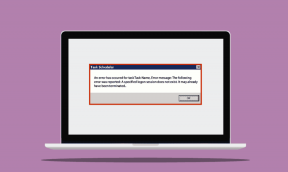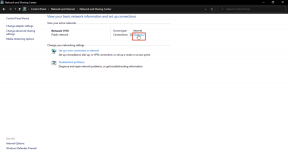Как исправить, что уведомления Telegram не работают на Android
Разное / / August 20, 2023
Когда дело доходит до онлайн-платформ обмена сообщениями, своевременные уведомления являются основой для поддержания связи. Мы считаем, что вы не хотели бы пропустить важные сообщения или обновления. Telegram, известный своими функциями конфиденциальности и обширной функциональностью, был широко используемой платформой. К сожалению, он не лишен неожиданных ошибок или глюков. Иногда пользователи сообщали о проблемах с их уведомлениями Telegram, которые не работали на их устройствах Android. Давайте обсудим и исправим эту проблему в сегодняшней статье.
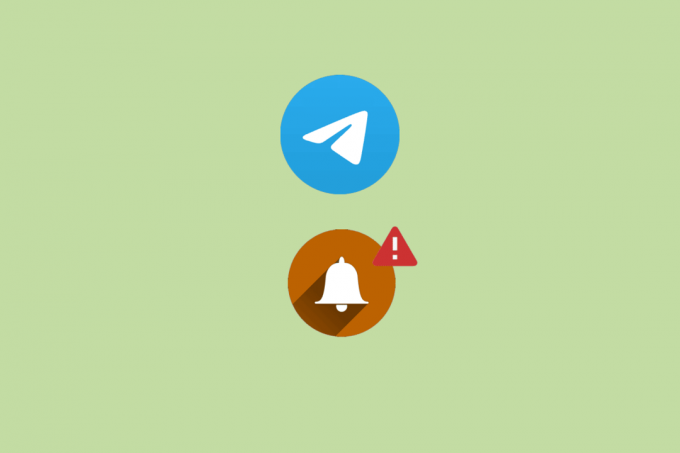
Оглавление
Как исправить, что уведомления Telegram не работают на Android
Бесперебойная и надежная связь имеет решающее значение для пользователей. Следите за обновлениями, чтобы быстро решить проблемы с уведомлениями в Telegram и убедиться, что приложение остается стабильным и отзывчивым. Давайте посмотрим на причины, а затем устраним их.
Вы также можете скачать и использовать Телеграмма Х как альтернатива. Хотя есть некоторые различия между Telegram и Telegram X, вам может понравиться этот опыт.
Быстрый ответ
Чтобы исправить эту ошибку, обеспечить правильное подключение к Интернету,и включить уведомления в настройках приложения Telegram следующее:
1. Открыть Телеграмма и перейдите к Настройки, с последующим Уведомления и звуки.
2. Под Уведомления для чатов, включить Частные чаты, Группы, и каналы.
3. Прокрутите вниз и включите Служба поддержания активности & Фоновое подключение.
Почему Telegram не показывает мои новые сообщения
Может быть несколько возможных причин, которые могут вызвать эту проблему в приложении Telegram, например:
- Проблемы с подключением к Интернету
- Включен режим экономии заряда батареи или данных
- Ограниченное фоновое использование
- Отключенные уведомления в приложении
- Устаревшее приложение
Примечание: поскольку параметры смартфонов не одинаковы, они различаются от производителя к производителю. Следовательно, убедитесь в правильности настроек, прежде чем изменять их на своем устройстве. Действия выполнялись на Самсунг С20ФЭ 5G, как показано на рисунках ниже.
Метод 1: основные методы устранения неполадок
Прежде чем мы перейдем к сложным методам, давайте начнем с нескольких простых способов и посмотрим, смогут ли они решить эту проблему легко и быстро.
Способ 1А:Перезагрузить устройство
Обычно временные сбои легко устраняются перезапуском устройства с помощью кнопки питания.
Метод 1B: дождитесь времени работы сервера
Есть вероятность, что сервер вашего региона может столкнуться с огромным трафиком или просто находиться в режиме обслуживания. Так что проверяйте статус сервера онлайн с помощью простого поиска или любого детектор простоя.

Способ 1С: Устранение неполадок сетевого подключения
Если устройство подключено к медленному и нестабильному интернет-источнику, это может вызвать несколько проблем. Обратитесь к нашему руководству по Как повысить скорость интернета на вашем телефоне Android.

Способ 1D: снова войти в Telegram
Вы также можете выйти из приложения и войти повторно, если это поможет решить проблему. Следуйте шагам:
1. Открыть Телеграмма и нажмите на три горизонтальные линии значок в левом верхнем углу.
2. Нажать на Настройки.
3. Теперь коснитесь значок три вертикальные точки в правом верхнем углу и выберите Выйти.
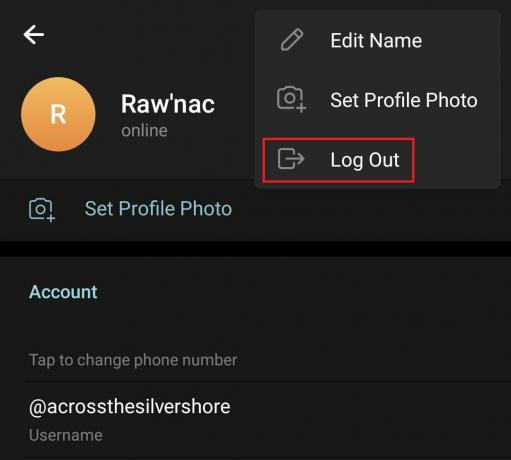
4. Авторизоваться снова в приложение, используя свои учетные данные.
Способ 2: убедитесь в правильности настроек
Есть несколько настроек, которые вам нужно проверить и при необходимости изменить, чтобы решить проблему. Пройдите через них, как указано ниже:
Способ 2A: отключить режим «Не беспокоить» (если он включен)
Если у вас есть активный режим «Не беспокоить» (DND) работает на вашем Android-смартфоне, это может быть причиной того, что уведомления от Telegram не работают и не показывают вам новые сообщения. Выключи это.
1. Следуйте по пути: Настройки > Уведомления > Просьба не беспокоить.
2. Выключить Просьба не беспокоить.

Способ 2B: отключить экономию заряда батареи и экономию данных (если они включены)
Функция экономии заряда батареи или энергосбережения полезна в ситуациях, когда батарея устройства разряжена, поскольку она ограничивает использование ресурсов в фоновом режиме и ограничивает функциональность приложений для экономии заряда. Однако это также может помешать приложениям отправлять уведомления.
1. Следуйте по пути: Настройки > Аккумулятор и уход за устройством > Батарея.
2. Выключить Энергосбережение.

Точно так же функция сохранения данных помогает пользователям экономить потребление интернет-данных. Это ограничивает использование данных приложениями, работающими в фоновом режиме. Следовательно, Telegram не будет получать сообщения, когда он не используется, и не будет отправлять уведомления.
1. Следуйте по пути: Настройки > Соединения > Использование данных.
2. Нажать на Экономия трафика и выключите Включить сейчас вариант.

Читайте также: 7 лучших приложений для экономии заряда батареи для Android с рейтингами
Метод 2C: разрешить Telegram работать в фоновом режиме
Убедитесь, что фоновые процессы для Telegram не ограничены. Это может повлиять на функциональность приложения для экономии использования системных ресурсов.
1. Перейдите по пути: Настройки > Программы > Телеграмма.
2. Нажать на Мобильные данные и включите Разрешить использование данных в фоновом режиме.
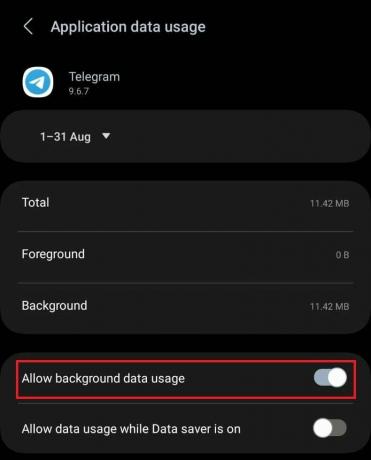
3. Теперь вернитесь, нажмите на Батареяи выберите Неограниченный.
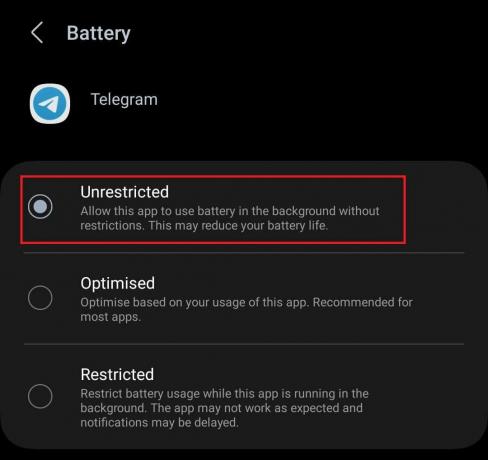
Способ 3: обновить приложение и устройство по мере необходимости
Устаревшие приложения подвержены ошибкам и сбоям, которые приводят к таким неисправностям. Мы предлагаем вам обновить приложение Telegram, так как оно может исправить, если проблема вызвана какой-либо ошибкой.
1. Искать Телеграмма в Google Play магазин.
2. Нажать на Обновлять.
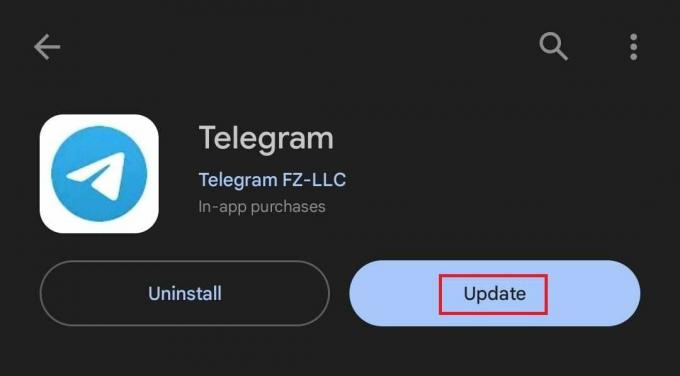
Сходным образом, проверить наличие обновлений Android или безопасности на устройстве и установите их, если они доступны.
1. Открыть Настройки, прокрутите вниз и коснитесь Обновление программного обеспечения.
2. Нажать на Загрузить и установить.
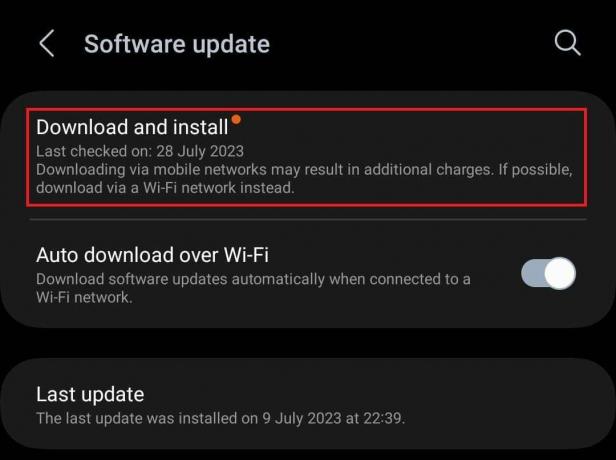
3. Если есть какие-либо ожидающие обновления, нажмите на Скачать а затем установить их.
Способ 4: включить все уведомления
К сожалению, есть вероятность, что уведомления Telegram могут не работать на вашем Android-устройстве, потому что они отключены. Все, что вам нужно, это включить их.
Метод 4A: включить уведомления в настройках устройства
Если вы полностью отключили или заглушили уведомления на устройстве, чтобы избавиться от постоянных звонков, выполните следующие действия, чтобы включить их для Telegram.
1. в Настройки приложение, нажмите на Уведомления.
2. Нажать на Уведомления приложений.
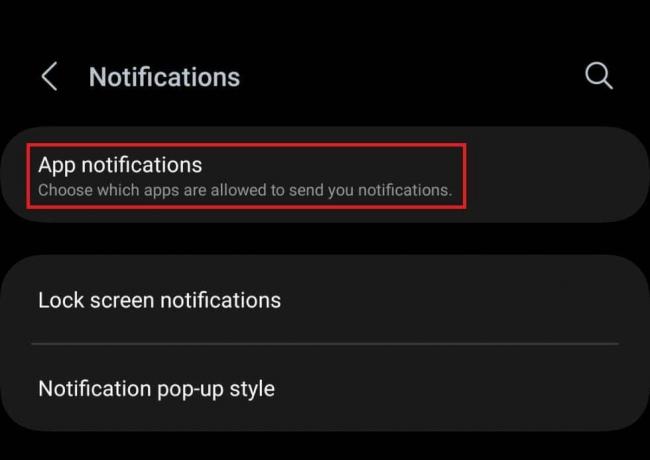
3. Прокрутите вниз до Телеграмма и включите его с помощью переключателя.
4. Теперь нажмите на Телеграмма и убедитесь, что под Оповещения раздел, Разрешить звук и вибрацию опция включена.
5. В Типы уведомлений, нажать на Экран блокировки и Неожиданно возникнуть разрешить их обоих, если еще не.
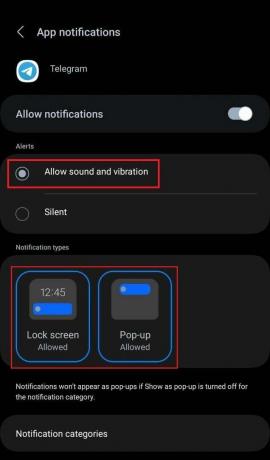
6. Наконец, нажмите на Категории уведомлений и включите все опции.
Метод 4B: включить уведомления в приложении для Telegram
После включения уведомлений устройства вам также необходимо включить уведомления в приложении Telegram, если они все еще не работают на устройстве Android. Выполните указанные ниже шаги:
1. Открыть Телеграмма и нажмите на три горизонтальные линии в правом верхнем углу.
2. Нажать на Настройки, с последующим Уведомления и звуки.
3. в Уведомлениядля чатов раздел, включите Частные чаты, Группы, и каналы.
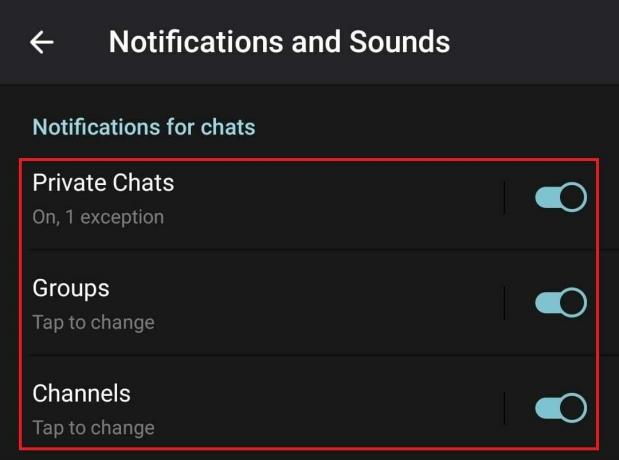
4. Теперь прокрутите вниз и в Другой раздел, включите Служба поддержания активности и Фоновое подключение.
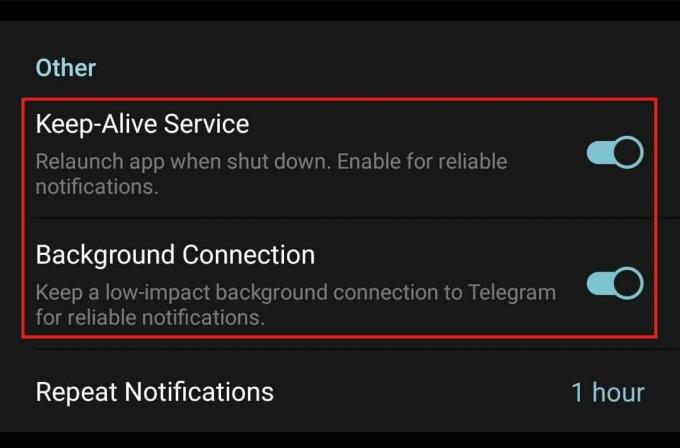
Читайте также: Как восстановить удаленные уведомления на Android
Способ 5: разрешить доступ ко всем
Если вы все еще сталкиваетесь с ошибкой, вот еще несколько способов исправить эту проблему и вернуть уведомления Telegram к абсолютно нормальной работе и показывать новые сообщения на устройстве Android.
Метод 5A: включить проблемные контакты
Если проблема ограничена каким-либо конкретным контактом или группой, для которых вы не получаете уведомления, есть вероятность, что вы случайно отключили звук для них.
1. Открыть Телеграмма и перейдите к контакту/группе, с которой у вас возникла проблема с уведомлением.
2. Нажмите на их имя пользователя/отображаемое имя вверху ветки чата.
3. Сдвиньте переключатель рядом с Уведомления.
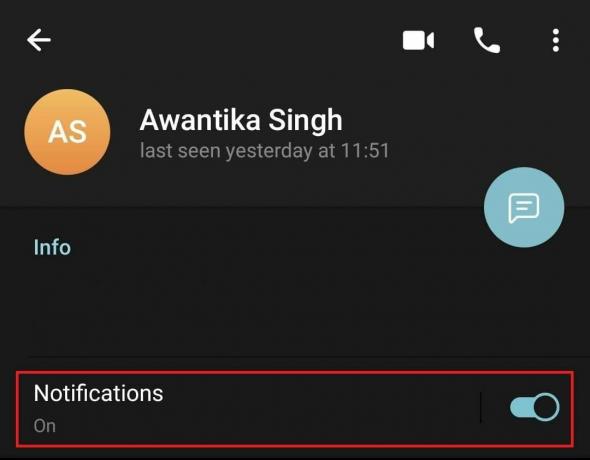
Метод 5B: удаление исключений
Если вы уже включили уведомления в Telegram, но добавили какой-либо чат, группу или канал в качестве исключения в прошлом, именно поэтому вы не получаете для них уведомления. Чтобы удалить их, выполните следующие действия:
1. Открыть Телеграмма, перейдите к Настройки, с последующим Уведомления и звуки.
2. Нажать на Приватные чаты/группы/каналы в котором вы хотите удалить исключение.
3. Теперь нажмите на Удалить все исключения.

Способ 6: очистить кеш приложения Telegram
Приложения хранят данные кеша в памяти устройства. Однако иногда эти файлы могут быть повреждены и создавать проблемы в работе приложения. Их удаление решит проблему.
1. Перейдите по пути: Настройки > Программы > Телеграмма.
2. Нажать на Хранилище, с последующим Очистить кэш.
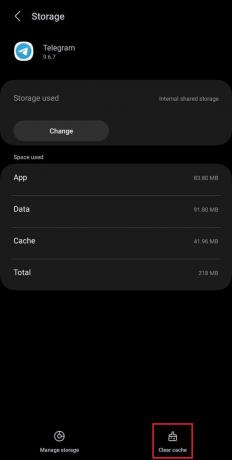
Читайте также: Как читать сообщения Telegram, не видя
Способ 7: обратитесь в службу поддержки Telegram
К сожалению, если ошибка по-прежнему сохраняется и ни одно из решений не помогает, вы можете обратиться к поддержка телеграм. Они могут помочь вам с решением проблемы. Вы также можете попытаться связаться с ними через их официальный твиттер-дескриптор.
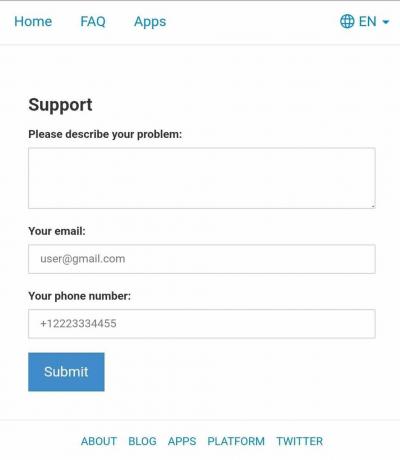
Способ 8: переустановите Telegram
В крайнем случае, мы предлагаем вам удалить существующее приложение Telegram на устройстве и установить его снова. При этом будут заменены все поврежденные или поврежденные файлы, а также установлены отсутствующие.
1. в Ящик приложений, коснитесь и удерживайте Телеграмма икона.
2. Выбирать Удалить из всплывающего окна.
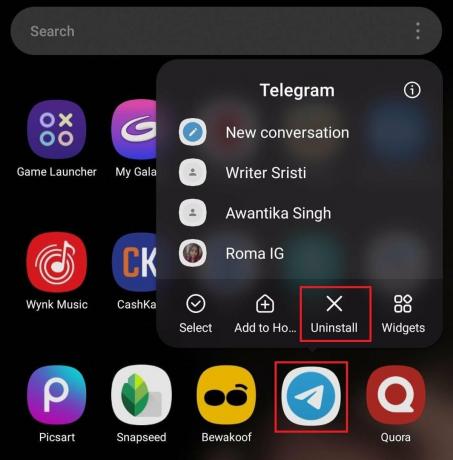
3. Теперь установите Телеграмма от Google Play магазин и Авторизоваться.
Рекомендуемые: Как найти кого-то в Telegram без имени пользователя
На этом мы подошли к концу нашей статьи о Уведомления Telegram не работают на Android. Мы надеемся, что наш гид был полезен. Если у вас есть какие-либо вопросы или предложения для нас, сообщите нам об этом в разделе комментариев. Оставайтесь на связи с TechCult, чтобы узнать о решениях подобных проблем, связанных с технологиями.
Генри — опытный технический писатель, стремящийся сделать сложные технологические темы доступными для обычных читателей. Обладая более чем десятилетним опытом работы в технологической отрасли, Генри стал надежным источником информации для своих читателей.